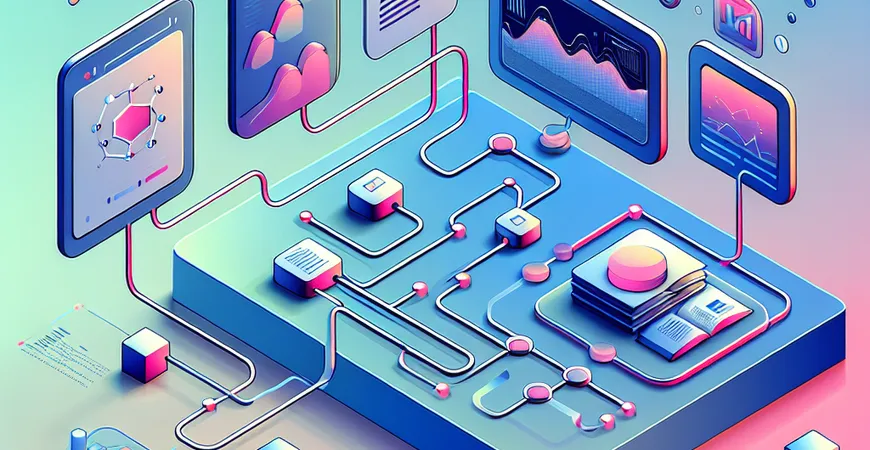
一、引言:Excel制作报表的必要性
在当今数据驱动的商业环境中,报表不仅仅是数据的呈现工具,更是企业决策的重要依据。Excel作为广泛应用的电子表格软件,因其强大的数据处理能力和灵活的使用方式,成为众多企业制作报表的首选工具。然而,很多企业在使用Excel制作报表的过程中,常常遇到诸如数据整合复杂、图表设计繁琐等问题。本文将为您详细介绍Excel怎么制作报表视频教程,助您轻松掌握报表制作技巧。
二、Excel报表制作的基本步骤
1. 数据整理与导入
制作报表的第一步是数据整理与导入。在Excel中,您需要将分散在不同来源的数据整合到一个工作表中,确保数据的完整性与准确性。可以通过数据透视表、查找替换等多种方式对数据进行预处理,为后续的报表制作打下坚实的基础。
2. 报表布局设计
接下来,您需要设计报表的布局。根据不同的业务需求,选择适合的报表类型,如月度销售报表、财务报表等。在布局设计过程中,合理的单元格合并、边框设置和字体选择,能够让报表更加美观、易读。
三、图表的插入与美化
1. 选择合适的图表类型
Excel提供了丰富的图表类型,如柱状图、折线图、饼图等。根据数据的特点和展示需求,选择最合适的图表类型。比如,柱状图适合展示比较数据,折线图适合展示趋势数据,而饼图则适合展示数据的组成。
2. 图表的美化与优化
选中图表后,可以通过“图表工具”进行美化和优化。调整图表的颜色、字体、标签等细节,使图表更加美观。同时,添加适当的标题和注释,能够帮助读者更好地理解图表所传递的信息。
四、参数查询与动态交互
1. 添加筛选器和切片器
为了提高报表的交互性,您可以在Excel中添加筛选器和切片器。通过筛选器,用户可以快速筛选出所需的数据,而切片器则能够更加直观地进行数据的筛选和分组。
2. 使用条件格式
条件格式是Excel中的一项强大功能,能够根据设定的条件自动更改单元格的格式。通过条件格式,您可以实现数据的动态展示,如高亮显示异常数据、不同颜色区分数据区间等,使报表更加直观、易读。
五、报表的分享与输出
1. 导出为PDF
制作完成的报表,可以通过Excel导出为PDF文档,方便分享和打印。在导出过程中,您可以设置页面的大小、方向和边距,确保报表的布局在PDF中能够完美呈现。
2. 使用共享功能
Excel还提供了强大的共享功能,您可以通过OneDrive或SharePoint,将报表分享给团队成员进行协作。通过设置不同的权限,确保数据的安全性和保密性。
六、总结与产品推荐
综上所述,Excel制作报表视频教程详细介绍了从数据整理、报表布局设计、图表美化、参数查询与动态交互到报表分享与输出的全过程。通过系统学习这些内容,您将能够轻松制作出专业、美观的报表,为企业决策提供有力支持。 然而,Excel在处理大规模数据和复杂报表时仍存在一定的局限性。为了解决这些问题,您可以尝试使用更为专业的报表工具,如FineReport。FineReport不仅继承了Excel的优点,还提供了更为强大的数据处理和报表设计功能,帮助企业轻松应对各种报表需求。 FineReport免费下载试用 通过本文的学习,相信您已经掌握了Excel制作报表的基本技巧。希望您能够将这些知识应用到实际工作中,不断提升报表制作能力,为企业的数据分析和决策贡献力量。
本文相关FAQs
Excel怎么制作报表视频教程:如何创建基本报表?
要制作基本的Excel报表,首先需要掌握一些关键步骤和功能。第一步,打开Excel并输入数据,确保数据有明确的列标题。然后,使用数据筛选功能来整理数据,确保数据的完整性和准确性。接下来,利用数据透视表,可以快速汇总和分析数据。最后,通过图表增强报表的可读性,选择适当的图表类型(如柱状图、折线图等)来展示数据的趋势和对比。 为什么使用数据透视表? 数据透视表可以自动对数据进行分类和汇总,减少手工操作的错误,并且可以动态更新,非常适合处理大量数据。图表的作用则是将数据可视化,帮助用户快速理解数据中的模式和异常。
如何在Excel报表中使用高级功能(如VLOOKUP和条件格式)?
VLOOKUP函数是Excel中非常强大的查找功能,适用于从一大堆数据中查找特定信息。例如,您可以使用VLOOKUP从一个客户信息表中查找特定客户的联系方式。具体操作是先确定查找值和数据区域,然后编写VLOOKUP函数,输入查找值、数据表格范围、返回列序号和匹配模式。 条件格式则是另一项实用功能,可以根据单元格的内容自动更改其格式。例如,您可以设置条件格式来高亮显示某些数据,例如所有销售额超过目标值的单元格。具体操作是选择单元格区域,点击“条件格式”按钮,选择规则类型并设置格式。 这些高级功能可以提升报表的动态性和易读性,帮助用户更快地识别和分析数据中的重要信息。
如何保护和共享Excel报表?
制作完Excel报表后,保护和共享报表是非常重要的。保护工作表可以防止数据被意外修改。您可以通过“审阅”选项卡中的“保护工作表”来设置密码保护。这样,只有知道密码的人才能修改报表内容。 共享报表方面,可以通过多种方式进行。比如,可以将Excel文件保存到云端(如OneDrive或Google Drive),生成共享链接,发送给相关人员。这样可以确保所有人访问到最新版本的报表,并且可以实时协作修改。 此外,您还可以使用FineReport等专业报表工具来生成更复杂的报表,并通过网络轻松共享和发布报表。 FineReport免费下载试用。
Excel报表如何与其他数据源(如数据库)集成?
Excel不仅可以处理手动输入的数据,还可以与其他数据源集成。数据库连接是其中一种常见的方法。通过Excel的“数据”选项卡,可以选择“从其他来源”中的“从SQL Server导入数据”或其他数据库选项,输入数据库连接信息,即可将数据库中的数据导入Excel。 导入数据后,还可以设置定时刷新数据,确保报表中的数据是最新的。这样可以大大提高数据处理的效率,减少手动输入的工作量。 另一个集成方法是使用API接口,通过编写VBA代码或使用第三方插件,将外部数据源的数据导入到Excel中。这种方法灵活性更高,适用于需要频繁更新数据的场景。
Excel报表的自动化和宏命令使用技巧
为了提高工作效率,可以使用宏命令来自动化Excel中的重复任务。首先,您需要启用开发者选项卡,然后录制宏。具体操作是点击“录制宏”按钮,执行一系列操作,结束录制。这样,您以后只需点击宏命令按钮,Excel就会自动执行这些操作。 此外,可以编写VBA代码来创建更复杂的自动化任务。例如,您可以编写代码来自动生成报表、发送邮件通知等。这些自动化功能不仅节省时间,还能减少人为错误,保证报表的准确性。 通过掌握这些技巧,您可以大大提高Excel报表的制作效率,为企业数字化建设贡献更多价值。
本文内容通过AI工具匹配关键字智能整合而成,仅供参考,帆软不对内容的真实、准确或完整作任何形式的承诺。具体产品功能请以帆软官方帮助文档为准,或联系您的对接销售进行咨询。如有其他问题,您可以通过联系blog@fanruan.com进行反馈,帆软收到您的反馈后将及时答复和处理。

























